- Parte 1. ¿Qué es WebM y por qué debería convertir WebM a MP4?
- Parte 2. Cómo convertir WebM a MP4 a través de FoneLab Video Converter Ultimate
- Parte 3. Cómo convertir WebM a MP4 a través de Adobe Premiere
- Parte 4. Cómo convertir WebM a MP4 con VLC Media Player
- Parte 5. Cómo convertir WebM a MP4 con CloudConvert
- Parte 6. Comparación de los métodos antes mencionados
- Parte 7. Preguntas frecuentes sobre la conversión de WebM a MP4 y viceversa
Convierta MPG / MPEG a MP4 con alta velocidad y alta calidad de imagen / sonido de salida.
- Convertir AVCHD a MP4
- Convertir MP4 a WAV
- Convertir MP4 a WebM
- Convertir MPG a MP4
- Convertir SWF a MP4
- Convertir MP4 a OGG
- Convertir VOB a MP4
- Convertir M3U8 a MP4
- Convertir MP4 a MPEG
- Incrustar subtítulos en MP4
- Divisores MP4
- Eliminar audio de MP4
- Convierte videos 3GP a MP4
- Editar archivos MP4
- Convierte AVI a MP4
- Convierte MOD a MP4
- Convertir MP4 a MKV
- Convertir WMA a MP4
- Convierte MP4 a WMV
Cómo convertir WebM a MP4 de manera eficiente
 Actualizado por Lisa ou / 21 de octubre de 2021 16:30
Actualizado por Lisa ou / 21 de octubre de 2021 16:30El formato de video WebM es realmente excelente en términos de calidad y tamaño de archivo, pero no todos los dispositivos o reproductores multimedia admiten este formato. Los errores de compatibilidad pueden ser molestos y estresantes, de ahí la necesidad de convertir su video a un formato diferente. Aprenda a convertir WebM a MP4 de manera fácil y eficiente a través de diferentes métodos.
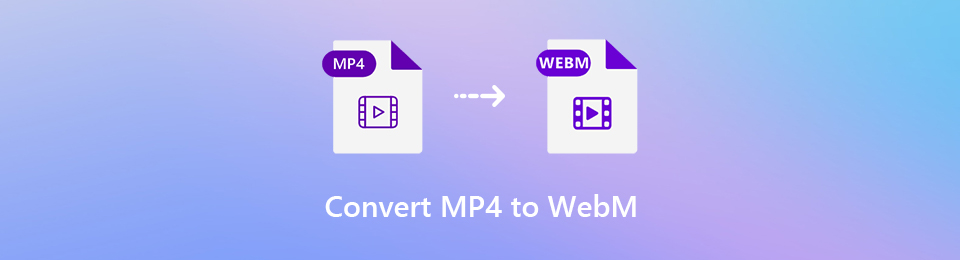

Lista de Guías
- Parte 1. ¿Qué es WebM y por qué debería convertir WebM a MP4?
- Parte 2. Cómo convertir WebM a MP4 a través de FoneLab Video Converter Ultimate
- Parte 3. Cómo convertir WebM a MP4 a través de Adobe Premiere
- Parte 4. Cómo convertir WebM a MP4 con VLC Media Player
- Parte 5. Cómo convertir WebM a MP4 con CloudConvert
- Parte 6. Comparación de los métodos antes mencionados
- Parte 7. Preguntas frecuentes sobre la conversión de WebM a MP4 y viceversa
1. ¿Qué es WebM y por qué debería convertir WebM a MP4?
WebM es un formato de archivo multimedia diseñado para la etiqueta de video web o HTML5. Además, en comparación con MP4, es relativamente nuevo en el mercado y es excelente para todos los servicios de transmisión, ya que la calidad del video no se ve afectada por la conexión a Internet. En otras palabras, puede ver videos de alta calidad todo el tiempo con videos WebM. Sin embargo, es posible que tenga problemas para acceder o abrir sus videos en formato WebM debido a problemas de compatibilidad. Por eso es mucho mejor convertir su video a formato MP4. Es decir, MP4 es uno de los formatos de video más populares y utilizados. MP4 es compatible con casi todos los dispositivos y reproductores, por lo que la compatibilidad no será un problema.
2. Cómo convertir WebM a MP4 a través de FoneLab Video Converter Ultimate
FoneLab Video Converter Ultimate es un programa diseñado y pensado para convertir todo tipo de formatos de video y audio. Con la amplia gama de formatos disponibles, FoneLab Video Converter Ultimate es de hecho una herramienta útil para usar en términos de necesidades de conversión.
Video Converter Ultimate es el mejor software de conversión de video y audio que puede convertir MPG / MPEG a MP4 con alta velocidad y alta calidad de imagen / sonido.
- Convierta cualquier video / audio como MPG, MP4, MOV, AVI, FLV, MP3, etc.
- Admite conversión de video 1080p / 720p HD y 4K UHD.
- Potentes funciones de edición como Recortar, Recortar, Rotar, Efectos, Mejorar, 3D y más.
Paso 1En primer lugar, instale FoneLab Video Converter Ultimate en su computadora.

Paso 2Después de la instalación, ejecute el programa.

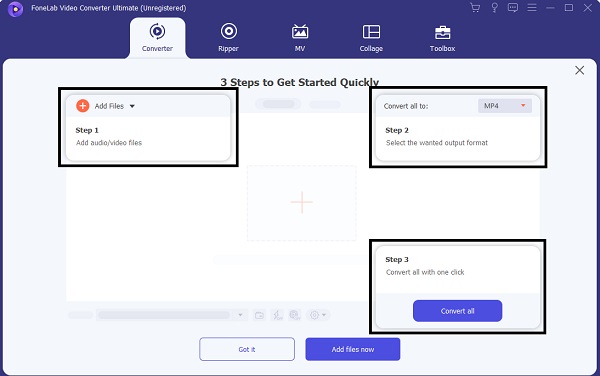
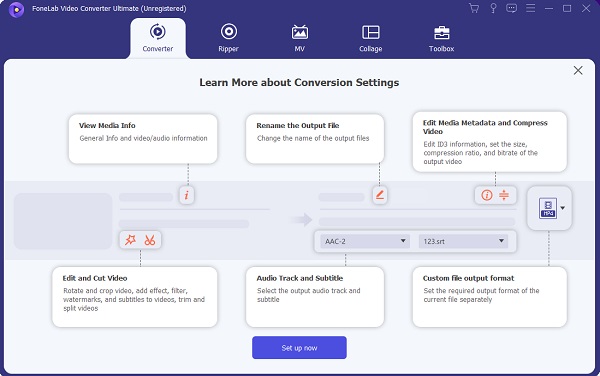
Paso 3Haga Clic en Agregar Archivo o arrastre el archivo al programa directamente para importar el video que desea convertir. Este convertidor permite a los usuarios convertir uno o más videos al mismo tiempo.

Paso 4Seleccione el formato al que desea convertir su video. Existe una amplia gama de formatos en los que puede convertir sus videos, MP4 a WebM o viceversa, por ejemplo.

Paso 5Si por casualidad también desea modificar su video, puede hacer clic en el Editar or Corte iconos antes de convertir su video.

Paso 6Por último, haga clic en el Convertir botón para iniciar la conversión de video de WebM a MP4. Sobre todo, tenga en cuenta que el video WebM original se convertirá a MP4 sin perder su calidad.

Video Converter Ultimate es el mejor software de conversión de video y audio que puede convertir MPG / MPEG a MP4 con alta velocidad y alta calidad de imagen / sonido.
- Convierta cualquier video / audio como MPG, MP4, MOV, AVI, FLV, MP3, etc.
- Admite conversión de video 1080p / 720p HD y 4K UHD.
- Potentes funciones de edición como Recortar, Recortar, Rotar, Efectos, Mejorar, 3D y más.
3. Cómo convertir WebM a MP4 a través de Adobe Premiere
Aparte de FoneLab Video Converter Ultimate, otra herramienta útil y famosa que puede utilizar es Adobe Premiere. Estos son los pasos a seguir para convertir el archivo WebM a MP4 con Adobe Premiere.
Paso 1En primer lugar, descargue el complemento WebM para Premiere en su computadora.
Paso 2En segundo lugar, abra y ejecute Adobe Premiere y abra un nuevo proyecto.
Paso 3En tercer lugar, importe el archivo WebM que desea convertir arrastrándolo a la ventana de Adobe Premiere.
Paso 4Cuando se importe el archivo de video, vaya a Archive Opción luego haga clic Exportar.
Paso 5Después de eso, seleccione el formato H.264 y preestablezca la tasa de bits Match Source-High en el Configuración de exportación.
Paso 6Además, elija la ubicación de exportación de sus archivos haciendo clic en el Guardar del botón.
Paso 7Por último, haga clic en el Exportar y espere a que su archivo se convierta de WebM a MP4.
Aquí hay alternativas por las que puede optar para convertir su video WebM a MP4 o cualquier otro formato.
Video Converter Ultimate es el mejor software de conversión de video y audio que puede convertir MPG / MPEG a MP4 con alta velocidad y alta calidad de imagen / sonido.
- Convierta cualquier video / audio como MPG, MP4, MOV, AVI, FLV, MP3, etc.
- Admite conversión de video 1080p / 720p HD y 4K UHD.
- Potentes funciones de edición como Recortar, Recortar, Rotar, Efectos, Mejorar, 3D y más.
4. Cómo convertir WebM a MP4 con VLC Media Player
VLC es un reproductor de video favorito, también una de las características que tiene es que se puede usar como convertidor de video. Así es como puede usar VLC para convertir WebM a MP4.
Paso 1Lo primero que debe hacer es guardar o descargar el archivo WebM que desea convertir a su computadora.
Paso 2Mientras tanto, abre el reproductor VLC. Sin embargo, si VLC aún no está instalado en su computadora, instálelo primero.
Paso 3Abra la Menú Archivo.
Paso 4Haga Clic en Convertir / transmitir. Después de eso, el convertidor aparecerá con tres secciones diferentes.
Paso 5Después de eso, importe el WebM archivo usando el Arrastre (Resistencia) y Soltar método.
Paso 6Seleccione MP4 como formato de salida y establezca la ubicación de exportación.
Paso 7Por último, haga clic en el Go y convierte tu video WebM a MP4.
5. Cómo convertir WebM a MP4 con CloudConvert
Si prefiere convertir su video en línea y no desea descargar ningún programa de software, CloudConvert es una alternativa que puede utilizar. Esto sirve como un convertidor de MP4 a WebM o principalmente al revés.
Paso 1En primer lugar, busque y abra la página web oficial de CloudConvert
Paso 2En segundo lugar, escriba o elija WebM como Convertir y MP4 como Para En tercer lugar, seleccione el video que desea convertir.
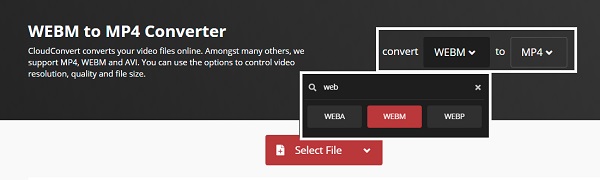
Paso 3Además, haga clic en el Fijar del icono.

Paso 4Después de eso, cambia CRF a 0, que es la calidad más cercana al original, y asegúrese de que el códec de video esté x264. Después de modificar estos clic OK.
Paso 5Ahora, haga clic en Convertir. Después de eso, su video se cargará y se procesará.

Paso 6Lo más importante, después de ser procesado y convertido a MP4, haga clic en Descargar para guardar su video MP4.

6. Comparación de los métodos mencionados anteriormente
Para ayudarlo a ver la diferencia entre todos los métodos dados anteriormente, aquí hay algunos puntos a considerar. Sobre todo, estos pueden ayudarlo a decidir cuál seguir.
| FoneLab Video Converter Ultimate | Adobe Premiere | VLC Media Player | CloudConvert | |
| Calidad de Conversión | Conversión de alta calidad / sin pérdidas | Conversión de calidad | Conversión de calidad | Conversión de calidad |
| Velocidad de conversión | Rápido | Neutro | Neutro | Lenta |
| Tamaño del archivo | Tamaño de archivo pequeño | Tamaño de archivo grande | Tamaño de archivo grande | Tamaño de archivo grande |
| ¿Necesitas descargar? | Sí | Sí | Sí | No |
| ¿Amplia gama de formatos disponibles? | Sí | Sí | Sí | Sí |
| ¿Editor incorporado disponible? | Sí | Sí | Recortar / cortar solamente | No |
| Disponible para Mac | Sí | si | Sí | Sí |
| Disponible para Windows | Sí | Sí | si | Sí |
7. Preguntas frecuentes sobre la conversión de WebM a MP4 y viceversa
¿WebM es mejor que MP4?
En términos de compatibilidad y calidad de video, MP4 es mejor que WebM. Pero con respecto al tamaño del archivo, WebM es relativamente mucho más pequeño que MP4.
¿Cómo reproduzco un video de WebM?
Puede reproducir un video WebM con la mayoría de los navegadores web modernos. Por ejemplo, Google Chrome, Opera, Firefox y Edge. También puede hacerlo a través de VLC Player.
¿Es Webm un gran formato?
Si. El formato de video WebM proporciona una excelente calidad de video y es perfecto para la transmisión en línea, ya que está diseñado específicamente para uso web.
¿Por qué MP4 es tan popular?
Los archivos MP4 se han utilizado durante mucho tiempo y son uno de los formatos de archivo más fáciles de usar. Sobre todo, puede reproducir MP4 en todos los dispositivos sin problemas de compatibilidad.
¿Puedo convertir MP4 a WebM?
Definitivamente sí. La conversión de un formato de archivo depende de las preferencias y necesidades del usuario. Al mismo tiempo, los convertidores de video te permiten hacerlo.
De hecho, es estresante y molesto cuando desea ver un video pero tiene problemas para reproducirlo debido a la incompatibilidad del formato de archivo o un formato de archivo no compatible. El formato WebM ofrece buena calidad y tamaño de archivo, pero no todos los dispositivos son compatibles con él. Como resultado, es posible que deba convertir su archivo de video de WebM a MP4 de manera fluida y eficiente.
